Martwisz się błędem 0x87e107d1 na konsoli Xbox One? Niektórzy użytkownicy, których dotyczy problem, widzą ten komunikat o błędzie, gdy próbują pobrać zawartość na konsolę Xbox One, zwłaszcza w przypadku tylko jednej gry.
Niemożność korzystania z określonej gry nie brzmi tak przerażająco. Jednak sytuacja może stać się znacznie poważniejsza, ponieważ inni użytkownicy zgłaszają, że problem rozprzestrzenia się i wpływa na każdą grę, którą kupili cyfrowo.
Dlatego ważne jest, aby rozwiązać ten problem. Zakładając, że to również Twój cel, przyjrzyjmy się bliżej niektórym skutecznym rozwiązaniom, które mogą pomóc Ci wrócić do bezbłędnej gry na Xbox One.
Jak mogę naprawić błąd Xbox One 0x87e107d1?
1. Spróbuj ponownie pobrać zawartość

- Od Dom, wejść w Moje gry i aplikacje> Zobacz wszystko> Kolejka.
- Następnie zaznacz grę lub aplikację, którą próbujesz pobrać.
- Jeśli wyświetlany stan to W kolejce lub Wstrzymano, wybierz grę lub aplikację.
- Następnie naciśnij Przycisk MENU.
- Na koniec wybierz Wznów instalację.
2. Fizycznie włącz i wyłącz konsolę Xbox One

- Wyłącz konsolę, przytrzymując Przycisk Xbox z przodu przez 10 sekund. Konsola wyłączy się.
- Usuń wszystkie zestawy słuchawkowe, przewodowe kontrolery lub inne akcesoria z konsoli.
- Włącz go ponownie, naciskając Przycisk Xbox.
Tak łatwo jest włączyć i wyłączyć konsolę. Pomaga to wygładzić wydajność, usuwając pamięć podręczną z konsoli Xbox i usuwając kody błędów, takie jak 0x87e107d1.
Pamiętaj, że możesz również ponownie uruchomić konsolę z przewodnika. Wystarczy nacisnąć Przycisk Xbox aby go otworzyć. Wybierz System> Ustawienia> Ogólne> Tryb zasilania i uruchamianie, następnie uderz Zrestartuj teraz. Pojawi się komunikat potwierdzający.
Potwierdź zamiar ponownego uruchomienia, wybierając tak. Twój Xbox One wyłączy się, a następnie włączy ponownie.
3. Zresetuj konsolę

- Zaloguj się. Naciśnij Przycisk Xbox na kontrolerze, aby otworzyć plik menu przewodnika.
- Przejdź do Menu systemowe i wybierz Ustawienia.
- Wybierz System, śledzony przez Informacje o konsoli.
- Będąc tutaj, uzyskaj dostęp do Przycisk resetowania konsoli.
- Możesz wybrać jedną z tych opcji Resetowanie i usuń wszystko lub Zresetuj i zachowaj moje gry i aplikacje.
- Wybierz jedną z tych opcji i poczekaj cierpliwie, aż operacja zostanie zakończona.
- Gdy to nastąpi, konsola automatycznie uruchomi się ponownie.
Wykonanie miękkiego resetu może być najlepszym rozwiązaniem, gdy wszystkie inne procedury już się nie powiodły. Należy jednak pamiętać, że nawet jeśli zachowasz swoje gry i aplikacje, wszystkie Twoje dane osobowe zostaną usunięte z systemu.
Dlatego musisz zsynchronizować się z usługą Xbox Live lub ręcznie wyeksportować ustawienia przed rozpoczęciem procedury, jeśli chcesz, aby wszystkie były bezpieczne. Jeśli nadal widzisz błąd 0x87e107d1 na konsoli Xbox One, przejdź do ostatniej metody poniżej.
Nie możesz otworzyć przewodnika Xbox One? Po prostu zapoznaj się z tym przewodnikiem i szybko rozwiąż problem.
4. Zmień ustawienia sieci na tryb offline
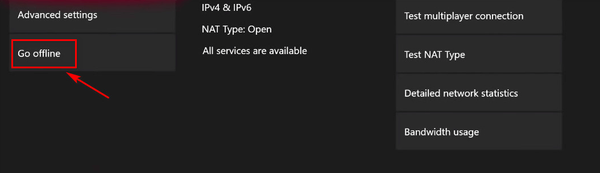
- Zaloguj się. Naciśnij Przycisk Xbox aby dostać się do nakładka przewodnika.
- Wejść w Ustawienia> System> Ustawienia> Sieć.
- Uzyskaj dostęp do podróży Sekcja offline Kolejny.
- Po tym, jak udało Ci się przełączyć tryb sieciowy konsoli na Offline, wróć do ekranu logowania.
- Czas zalogować się na swoje konto.
- Uruchom tę samą grę, która wcześniej powodowała błąd 0x87e107d1.
- Aby wrócić do trybu online, wróć do Menu ustawień sieciowych, do Przejdź do sekcji online.
- Możesz teraz ponownie uruchomić grę i sprawdzić, czy problem został rozwiązany.
W ostateczności pamiętaj, że możesz używać konsoli Xbox One bez pytania o połączenie z usługą Xbox Live. Dlatego przejdź do trybu offline i pamiętaj, że możesz grać w gry, pod warunkiem, że w przeszłości ustawiłeś to jako domową konsolę Xbox.
Inni użytkownicy również zgłaszali sukces podczas usuwania swojego profilu z Xboksa i ponownego pobierania go. A ty; czy powyższe rozwiązania okazały się pomocne? Jeśli tak, daj nam znać w sekcji komentarzy poniżej.
- błąd
- Kody błędów Xbox
- Xbox One
 Friendoffriends
Friendoffriends


